Använda praktiska funktioner, Kopiering, Utskrift – Canon i-SENSYS MF6180dw User Manual
Page 114: Nätverksinställningar, Skanning, Fjärranvändargränssnittet
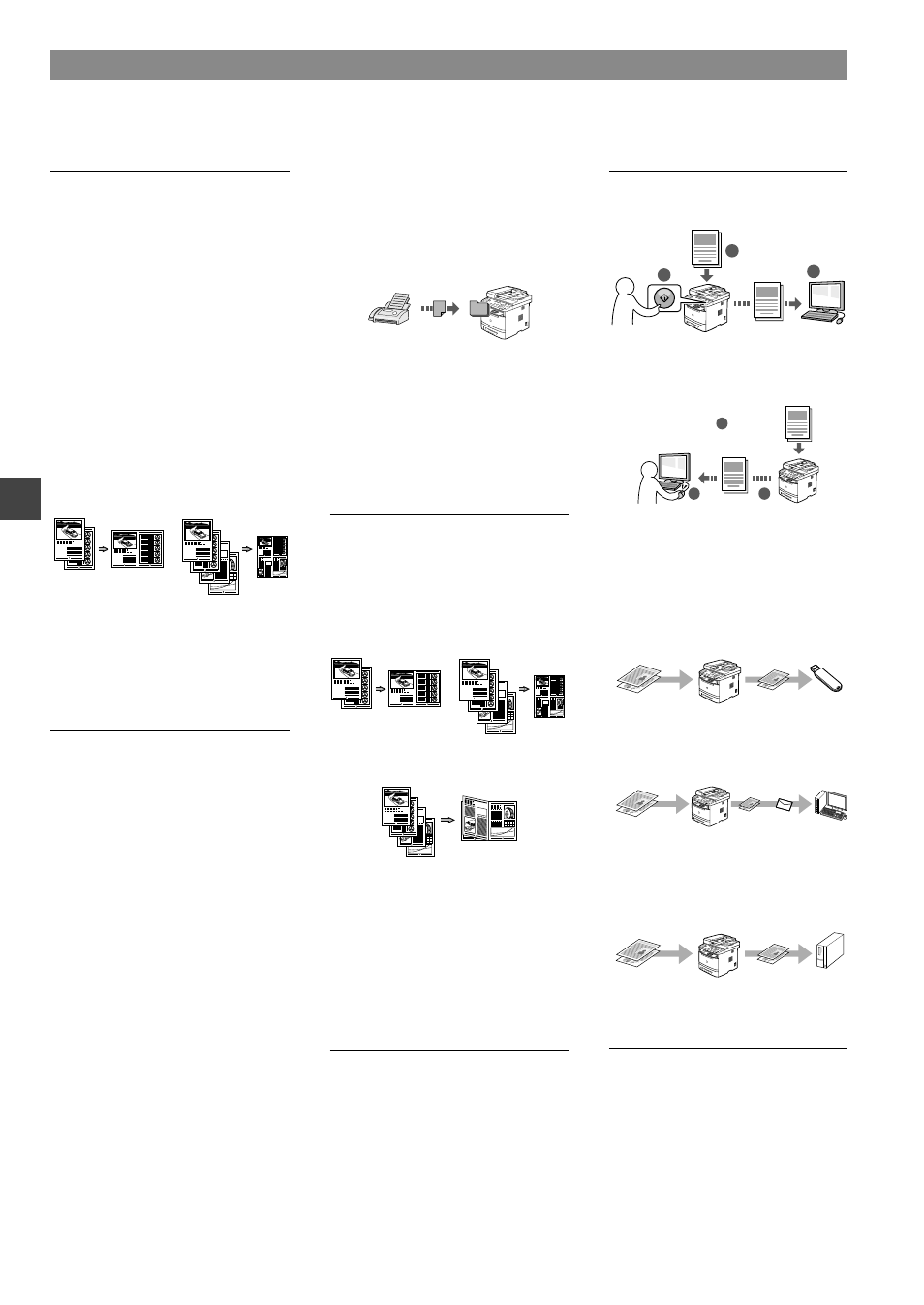
114
Sv
* Endast Windows XP/Vista/7/8
Använda praktiska funktioner
Du kan använda olika funktioner i den här enheten. Med följande funktioner ges en översikt över de huvudfunktioner som
används regelbundet.
Kopiering
Förstorade/förminskade kopior
Du kan förstora eller förminska
dokument med standardformat
för kopiering på papper med
standardformat eller ändra
kopieringsproportionerna i procent.
Dubbelsidig kopiering
Du kan kopiera enkelsidiga dokument
på båda sidorna av ett papper.
Sortering
Du kan sortera kopior i sidordning.
Förminskad layout
Du kan förminska fl era dokument så
att de kan kopieras på ett ark.
2 på 1
4 på 1
Kopiera ID-kort
Du kan kopiera ett dubbelsidigt kort
på ena sidan av ett papper.
Fax
Sända ett dokument direkt från en
dator (PC-fax)
Utöver det vanliga sättet att sända
och ta emot fax, kan du använda
PC-fax.
Sändning
Du kan registrera faxmottagare
i adressboken. Du kan ange
mottagarna på fl era olika sätt, så att
du kan sända dokument snabbt och
enkelt.
• Söka efter mottagare
• Snabbvalsknappar
• Använd kortnummer
• Mottagargrupp
• LDAP-server
• Ange från sändningshistoriken
• Manuell gruppsändning
• Tidsbestämd sändning
Mottagning
●
Ta emot i minnet
Du kan lagra de mottagna
dokumenten i minnet. Du kan skriva ut
de lagrade dokumenten när som helst
och om du inte behöver dem kan du
ta bort dem.
●
Fjärrmottagning
Om en extern telefon har anslutits
kan du växla till faxmottagningsläge
direkt genom att slå ID-numret för
faxmottagning med knapparna på
telefonen under ett telefonsamtal.
Utskrift
Förstorad/förminskad utskrift
Dubbelsidig utskrift
Förminskad layout
Du kan förminska fl era dokument så
att de kan skrivas ut på ett ark.
2 på 1
4 på 1
Häftesutskrift
Affi sch
Utskrift av vattenstämpel
Visa en förhandsgranskning före
utskrift
Välja en ”profi l”
Nätverksinställningar
Enheten är utrustad med ett
nätverksgränssnitt som du kan
använda för att enkelt skapa en
nätverksmiljö. Du kan skriva ut
dokument, använda PC-fax och
använda nätverksscanning från alla
datorer som är anslutna till enheten.
Enheten ökar arbetseff ektiviteten som
en delad enhet på kontoret.
Skanning
Spara dokument med enhetens
kontrollpanel
1
3
Dokument
Data
2
Spara dokument via en dator
●
Skanna med MF Toolbox
1
2
3
Data
Dokument
●
Skanna från ett program
●
Skanna med WIA-drivrutinen*
Spara på ett USB-minne
Du kan spara skannade dokument
på ett USB-minne som är anslutet till
enheten.
Dokument
Data
E-posta skannade dokument
Du kan skicka skannade dokument till
ditt e-postprogram.
Dokument
Data E-post
+
Sända skannade dokument till en
fi lserver
Du kan sända skannade dokument till
en fi lserver.
Dokument
Data
Filserver
Fjärranvändargränssnittet
Du kan ta reda på enhetens status via
datorerna i nätverket. Du kan komma
åt enheten och hantera jobb eller
ange olika inställningar via nätverket.
